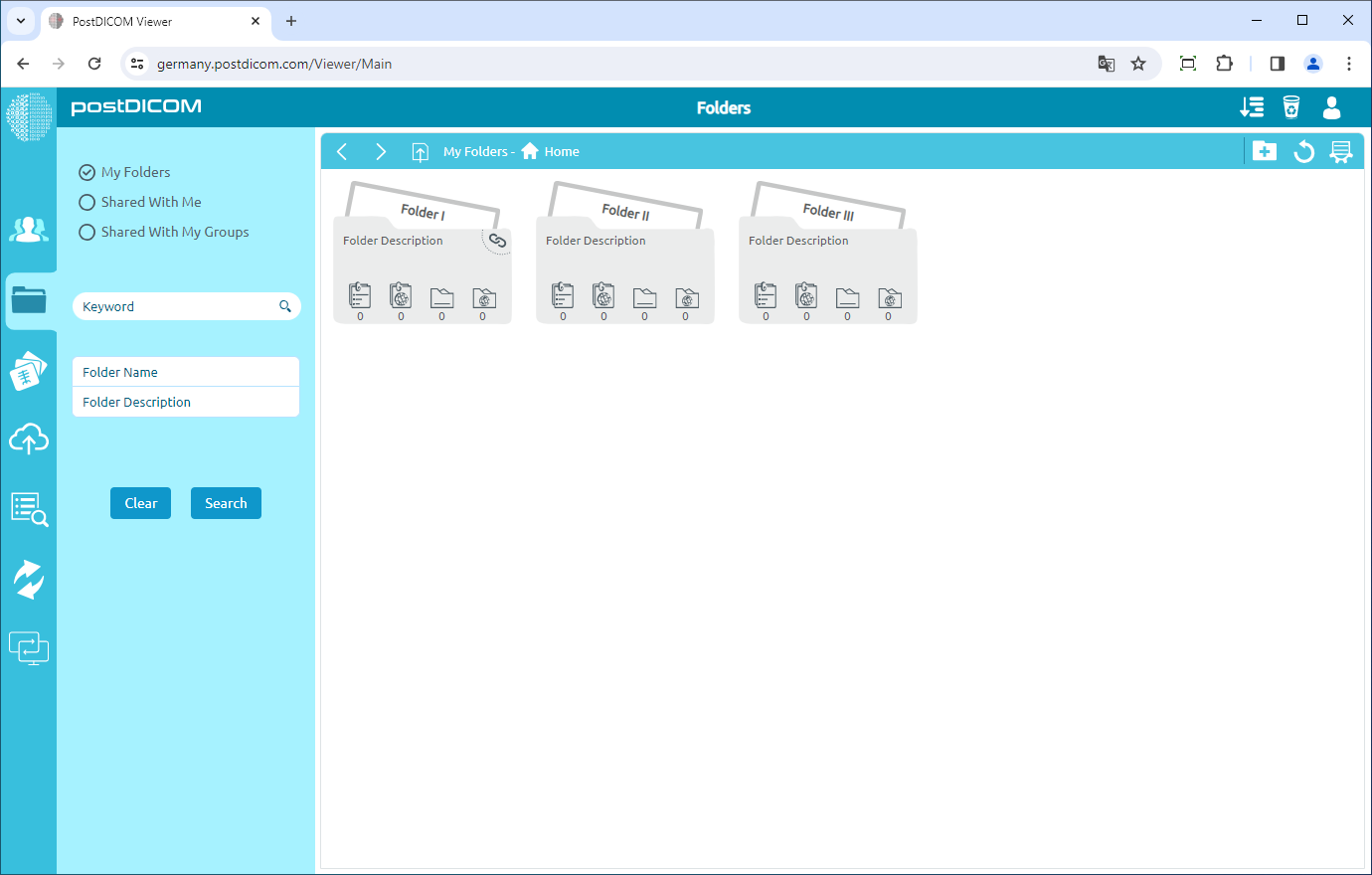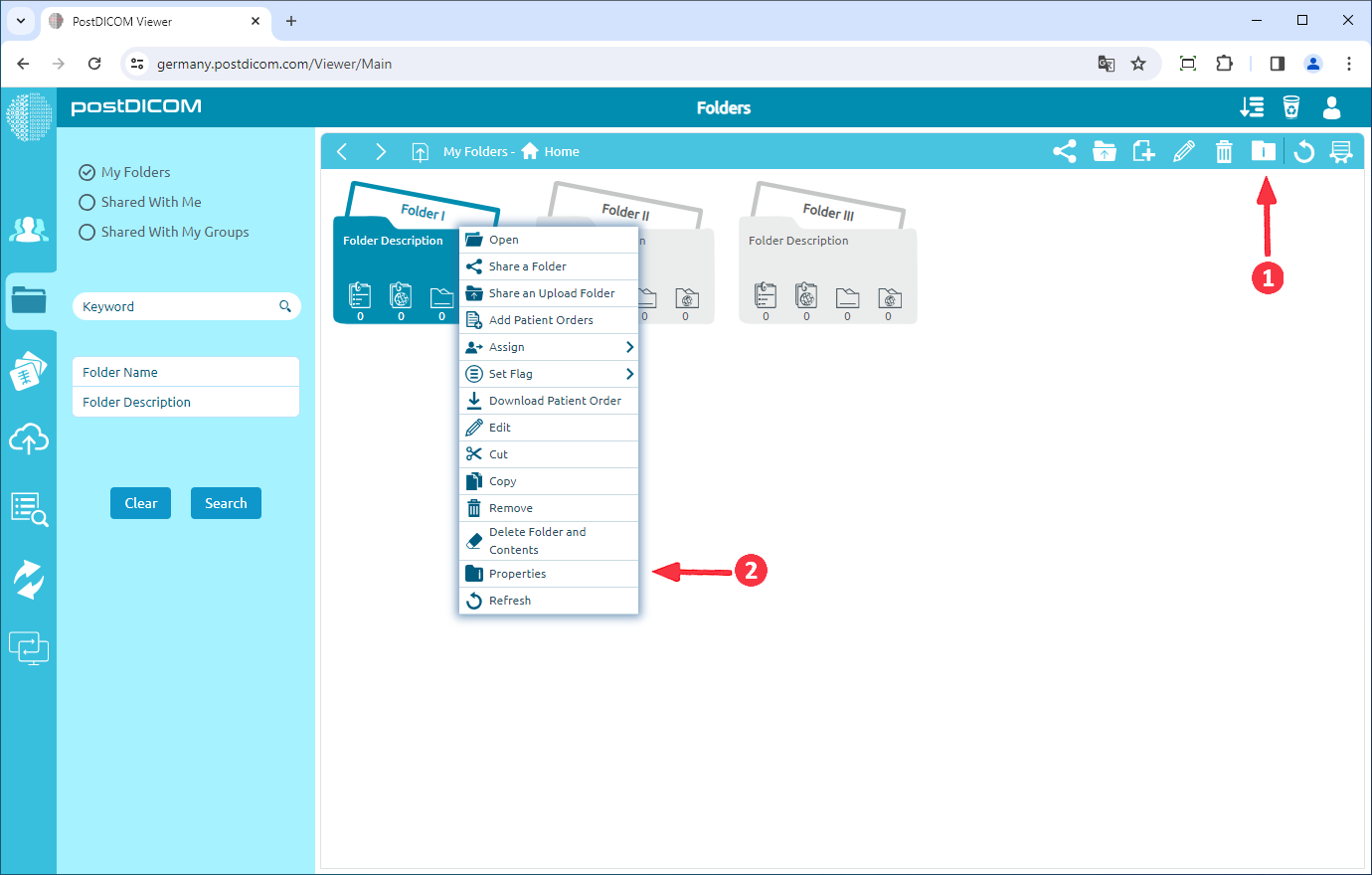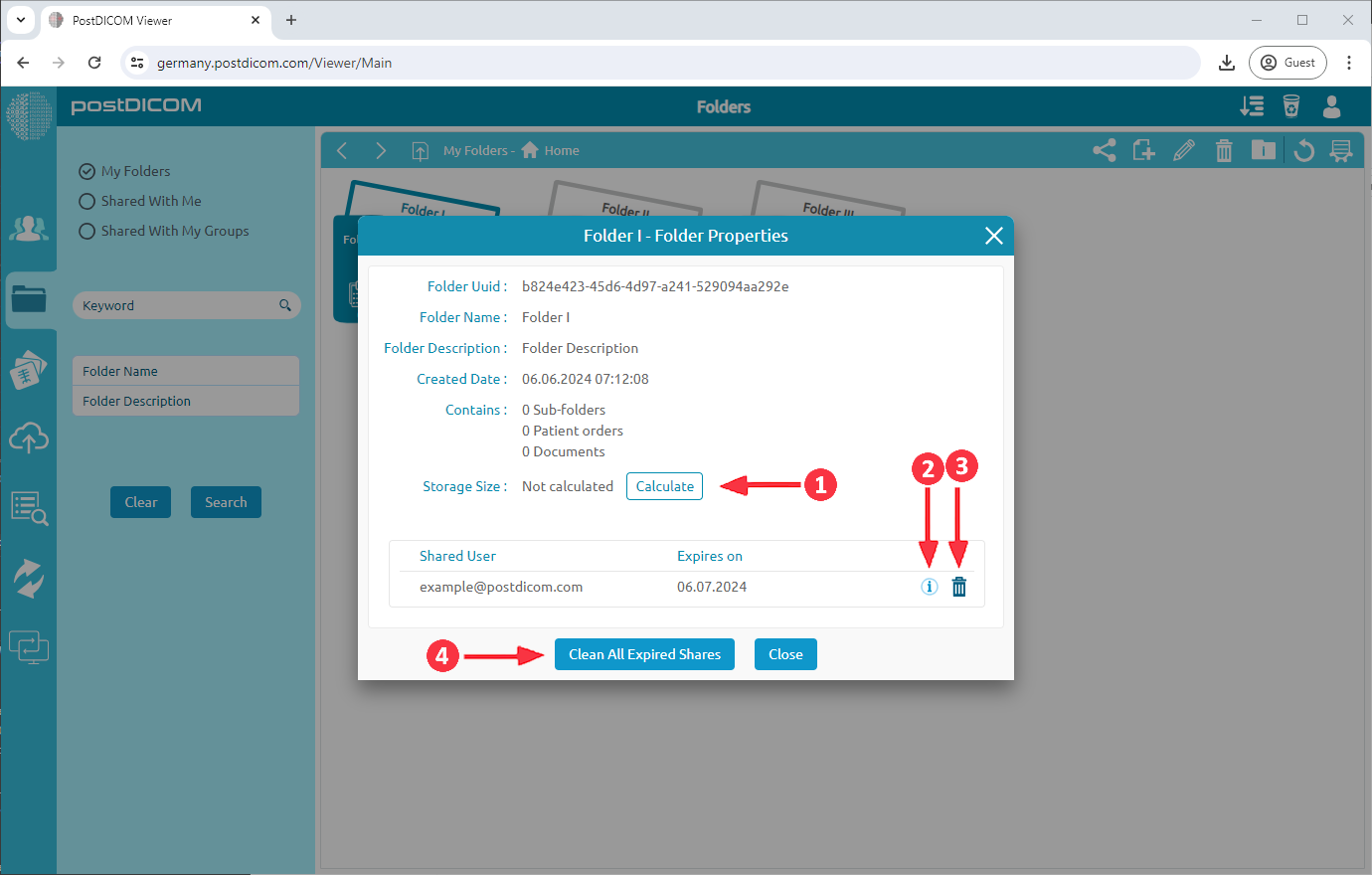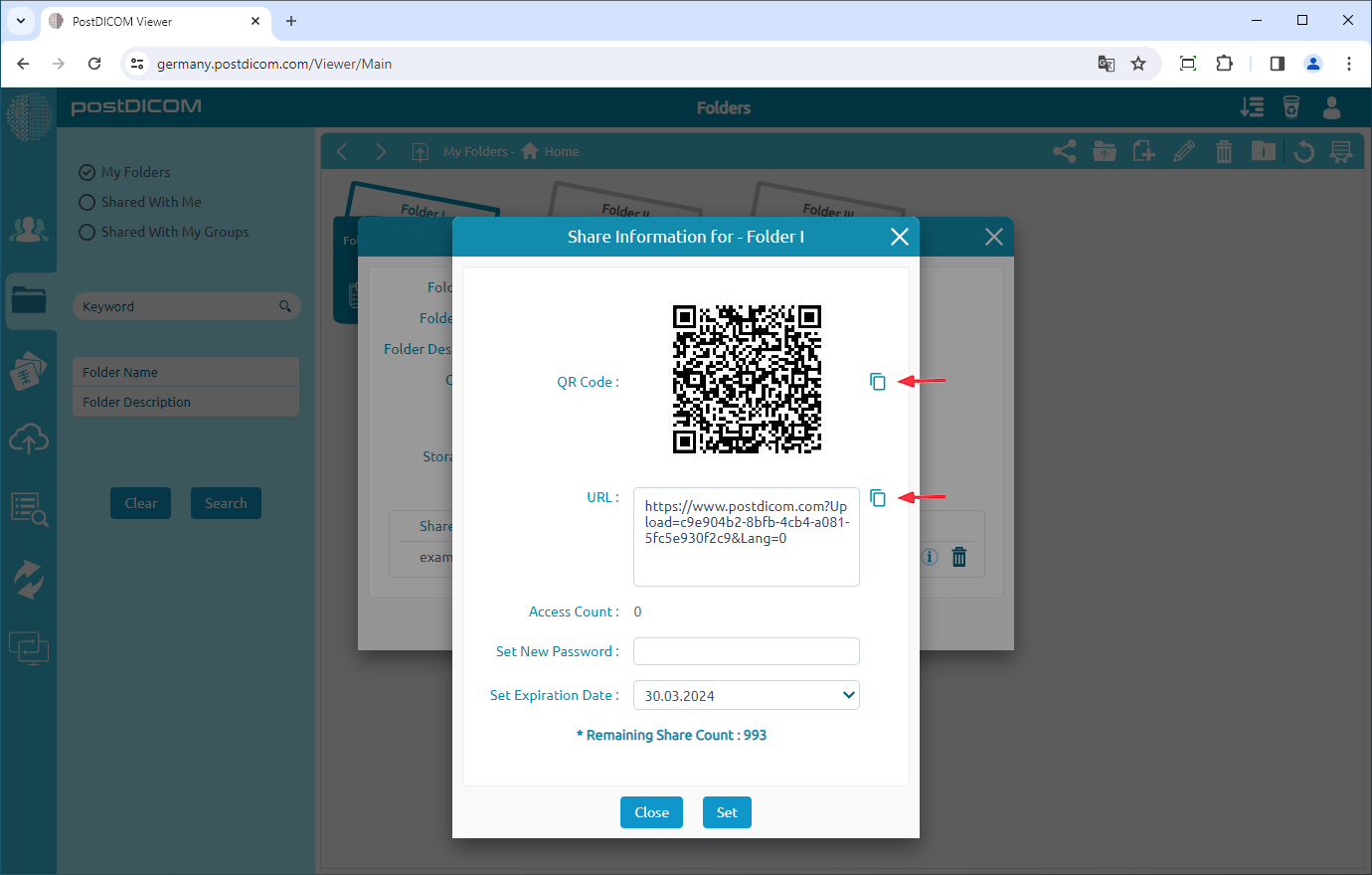As pastas e seus conteúdos podem ser visualizados em três locais diferentes. O primeiro é a seção "Pastas" na tela principal. O segundo é o formulário "Selecionar Pasta", exibido durante o upload, quando imagens médicas e documentos clínicos são adicionados às pastas. O terceiro é o formulário "Selecionar Pasta", exibido na página de resultados da "Pesquisa", quando Estudos de Pacientes são adicionados às pastas. Nesses três locais, a aparência visual das pastas, da barra de ferramentas e das funções é idêntica; portanto, neste artigo, são utilizadas capturas de tela da seção "Pastas".
Na seção "Pastas", todas as pastas e seus conteúdos são exibidos.
Clique na pasta que você deseja visualizar as propriedades. Depois de clicar, a pasta selecionada ficará azul e, se você clicar novamente, ela será desmarcada.
Depois de selecionar a pasta, clique no ícone “Propriedades da pasta” no canto superior direito do formulário ou clique com o botão direito na pasta e clique em propriedades para visualizar as propriedades da pasta.
Depois de clicar no ícone, você verá as propriedades da pasta selecionada.
1 — Você pode calcular o tamanho de armazenamento dessa pasta clicando no botão “Calcular”.
2 — Você pode ver as informações compartilhadas da pasta selecionada clicando no ícone “i”.
3 — Você pode parar de compartilhar a pasta clicando no ícone de lixo.
4 — Você pode limpar todas as ações expiradas clicando no botão “Limpar todas as ações expiradas”.
Depois de clicar no ícone de informações, você verá as informações compartilhadas da pasta selecionada. Você pode compartilhar o QR Code ou o URL, além de definir uma nova senha e data de validade.